Cómo migrar fotos de Facebook a Google+ con Move2Picasa
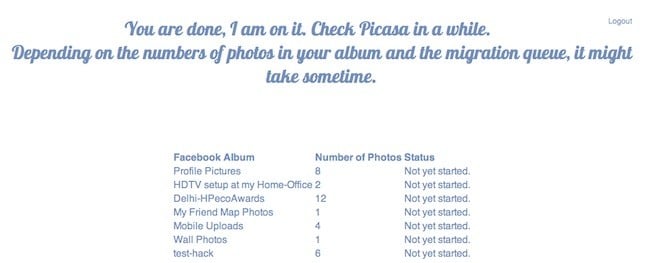
TL;DR
Move2Picasa automatiza la migración de álbumes de fotos desde Facebook a tu cuenta de Picasa, lo que facilita que las fotos estén disponibles en Google+. Requiere vincular Facebook y Picasa, migra todos los álbumes a la vez y puede necesitar que ajustes la privacidad tras la transferencia.
Introducción
Google+ llegó como una nueva red social y muchos usuarios desean mover sus fotos desde Facebook. En lugar de transferir fotos una a una, Move2Picasa ofrece una solución experimental para migrar álbumes completos directamente a Picasa, desde donde puedes usarlas en Google+.
Qué es Move2Picasa
Move2Picasa es un proyecto experimental de Amiworks que vincula tu cuenta de Facebook con Picasa y transfiere tus álbumes de forma automática. No es un servicio oficial de Google, y la experiencia puede variar según la carga del servicio y la cantidad de fotos.
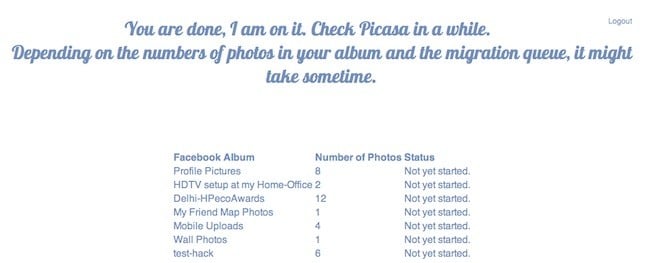
Paso a paso rápido
- Entra en Move2Picasa y autoriza el acceso a tu cuenta de Facebook.
- Autoriza el acceso a tu cuenta de Picasa/Google Photos según se requiera.
- Inicia la migración; el servicio transferirá todos los álbumes de Facebook a Picasa.
- Actualiza la página del panel de Move2Picasa con frecuencia para ver el estado.
- Revisa y ajusta las opciones de privacidad en Picasa/Google+ una vez terminada la transferencia.
Detalles importantes
- Tiempo de migración: depende del número de fotos y de la cola del servicio. Si tienes muchos álbumes, espera varias horas o más.
- Migración completa: actualmente Move2Picasa obliga a migrar todos los álbumes. No hay selección por álbum en la versión original.
- Actualización manual: el panel de estado no se refresca automáticamente. Pulsa el botón de actualizar para ver progreso.
Privacidad y permisos
Importante: las fotos transferidas mantendrán la configuración de privacidad predeterminada de Picasa. Revisa quién puede ver cada álbum después de la migración. Si trabajas con datos sensibles o personales, considera descargar los archivos y revisarlos localmente antes de volver a subirlos con permisos controlados.
Alternativas y cuándo usarlas
- PicknZip: permite seleccionar álbumes o fotos concretas y descargarlas en un archivo zip. Úsalo si quieres control total sobre qué fotos migrar.
- Descarga manual: descarga tus fotos desde Facebook, organiza localmente y sube a Google+ o Google Photos si deseas control completo y limpieza previa.
- Herramientas oficiales: si las hay en el futuro, prefierelas por seguridad y soporte.
Comparación rápida
- Move2Picasa: migración directa y rápida, todo o nada, menos control sobre selección.
- PicknZip: más control, requiere descargar y volver a subir, mejor para escoger álbumes.
- Manual: máximo control, más trabajo y tiempo.
Lista de verificación antes de migrar
- Verifica espacio disponible en Picasa/Google Photos.
- Revisa la conexión a internet y evita desconexiones durante la transferencia.
- Haz una copia de seguridad local de fotos imprescindibles.
- Ten a mano las credenciales de Facebook y Picasa/Google.
Procedimiento detallado y buenas prácticas
- Crea una carpeta local o copia de seguridad de tus álbumes más importantes.
- Vincula Facebook y Picasa en Move2Picasa siguiendo las indicaciones de permisos.
- Inicia la migración y controla el progreso en el panel. Si hay errores, anota mensajes y tiempos.
- Una vez finalizado, accede a tu cuenta de Picasa o Google Photos y revisa los álbumes.
- Ajusta la privacidad por álbum: público, solo amigos o privado según convenga.
- Si necesitas migrar solo algunos álbumes, usa PicknZip o la descarga manual.
Solución de problemas común
- Transferencia lenta o pausada: la causa suele ser la cola del servicio o la conexión. Reintenta en horas con menos tráfico.
- Errores de autorización: revoca y vuelve a otorgar permisos a Move2Picasa desde la configuración de Facebook o Google.
- Fotos faltantes: compara conteo de fotos entre Facebook y Picasa; si hay faltantes, descarga las fotos faltantes manualmente.
Riesgos y mitigaciones
- Riesgo: exposición accidental de fotos tras la migración. Mitigación: revisa y configura la privacidad en Picasa/Google Photos inmediatamente.
- Riesgo: pérdida temporal por fallos del servicio. Mitigación: siempre hacer una copia de seguridad local antes de migrar.
Notas legales y de privacidad
Si tratas datos personales de terceros, asegúrate de tener su consentimiento antes de transferir o republicar sus imágenes. Para empresas en la Unión Europea, considera las obligaciones bajo la normativa de protección de datos y documenta el tratamiento de imágenes.
Casos en que Move2Picasa falla o no es la mejor opción
- Necesitas seleccionar álbumes concretos. Elige PicknZip o descarga manual.
- Gestionas álbumes con metadatos complejos o etiquetas que quieras conservar y editar: descarga y revisa localmente.
- Buscas una solución oficial con soporte: espera herramientas de Google o soluciones empresariales.
Criterios de aceptación
- Todas las fotos esperadas aparecen en Picasa con el mismo orden aproximado por álbum.
- No hay errores de autorización en el panel de Move2Picasa.
- Se han revisado y ajustado los permisos de privacidad en Picasa/Google Photos.
Resumen final
Move2Picasa es una opción rápida para trasladar fotos de Facebook a Picasa y, por extensión, usarlas en Google+. Funciona bien para migraciones completas y usuarios que prefieran un proceso automatizado. Si necesitas selección fina o control total, usa PicknZip o el método manual. Siempre realiza una copia de seguridad y revisa la privacidad tras la migración.
Importante: al tratarse de un proyecto experimental, verifica el estado del servicio y contempla alternativas antes de migrar archivos importantes.
Materiales similares

Podman en Debian 11: instalación y uso
Apt-pinning en Debian: guía práctica

OptiScaler: inyectar FSR 4 en casi cualquier juego
Dansguardian + Squid NTLM en Debian Etch

Arreglar error de instalación Android en SD
